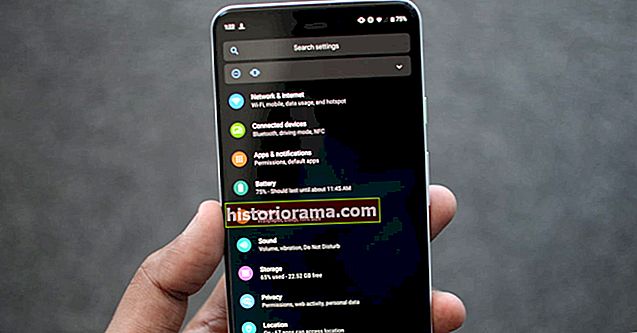Sonny Dickson Αν ψάχνατε μανιωδώς στο διαδίκτυο προσπαθώντας να μάθετε πώς να υποβαθμίσετε το iOS 10 και να επιστρέψετε στο iOS 9, θα νιώσουμε τον πόνο σας. Η αλήθεια, ωστόσο, πιθανότατα δεν θα σας αρέσει η απάντηση. Η ευθεία απάντηση είναι ότι είναι δυνατή η υποβάθμιση από iOS 10 σε iOS 9, αλλά μόνο μια μικρή ομάδα ανθρώπων μπορεί να το κάνει.
Sonny Dickson Αν ψάχνατε μανιωδώς στο διαδίκτυο προσπαθώντας να μάθετε πώς να υποβαθμίσετε το iOS 10 και να επιστρέψετε στο iOS 9, θα νιώσουμε τον πόνο σας. Η αλήθεια, ωστόσο, πιθανότατα δεν θα σας αρέσει η απάντηση. Η ευθεία απάντηση είναι ότι είναι δυνατή η υποβάθμιση από iOS 10 σε iOS 9, αλλά μόνο μια μικρή ομάδα ανθρώπων μπορεί να το κάνει.
Εν ολίγοις, θα πρέπει να έχετε ένα iPhone με αρχιτεκτονική 32-bit, ένα που υποστήριξε το iOS 10 στην πρώτη θέση. Αυτό σημαίνει ότι θα μπορείτε να το κάνετε μόνο με το iPhone 5 ή το iPhone 5C. Ωστόσο, μην γιορτάζετε ακόμη εάν έχετε και τις δύο προσφορές. Από αυτούς τους ανθρώπους που έχουν ένα από αυτά τα δύο iPhone, αυτά που θα μπορούν να υποβαθμίσουν είναι αυτά που έσωσαν τα αρχεία SHSH blob όταν ενημερώθηκαν για πρώτη φορά στο iOS 9. Εάν δεν έχετε αυτά τα αρχεία, τότε θα δεν είσαι τυχερός.
Στην ουσία, βασικά μιλάμε για κάτι που ονομάζεται σφάλμα επαναφοράς, το οποίο σας επιτρέπει να εγκαταστήσετε ένα υπογεγραμμένο υλικολογισμικό, υπό την προϋπόθεση ότι έχετε τα αρχεία SHSH blob για το εν λόγω υλικολογισμικό.
Τι είναι τα αρχεία SHSH blob;
Ένα αρχείο SHSH blob είναι ένα μικρό αρχείο που είναι μια ψηφιακή υπογραφή που δημιουργείται από την Apple όταν ενημερώνετε το iPhone σας. Χρησιμοποιείται για τον έλεγχο των εκδόσεων του iOS που μπορείτε να εγκαταστήσετε στο iPhone σας. Τόσο το iOS 10.3.2 όσο και το 10.3.1 έχουν υπογραφεί από την Apple. Εάν προσπαθήσετε να επαναφέρετε το iPhone σας σε οποιαδήποτε άλλη έκδοση, δεν θα μπορείτε να το κάνετε.
Άτομα που έκαναν jailbreak τα iPhone τους έσωζαν τακτικά το αρχείο SHSH blob. Αυτό σημαίνει ότι εάν έχετε iPhone 5 ή 5C και έχετε αποθηκεύσει το αρχείο SHSH blob όταν ενημερώσατε το iOS 9, θα μπορείτε να κάνετε υποβάθμιση. Ωστόσο, δεν θα είναι εύκολο, εκτός αν έχετε την τεχνική τεχνογνωσία και τα απαραίτητα εργαλεία για να το επιτύχετε.
Μπορείτε να κατεβάσετε ένα αρχείο SHSH blob iPhone σε αυτόν τον ιστότοπο εισάγοντας τον αριθμό ECID της συσκευής σας. Με λίγα λόγια, συνδέετε το iPhone στον υπολογιστή σας, ανοίξτε το iTunes και κάντε κλικ στον σειριακό αριθμό σας μέχρι να εμφανιστεί ο αριθμός ECID. Στη συνέχεια, επιλέγετε ποιο iPhone - σε αυτήν την περίπτωση, είτε το iPhone 5 είτε το 5C - και κάντε κλικ στην υποβολή. Στη συνέχεια, θα σας δοθεί ένας σύνδεσμος για τη λήψη του αρχείου SHSH blob.
Δεν χρειάζεται να ακολουθήσετε έναν λεπτομερή, αναλυτικό οδηγό για το πώς να το κάνετε αυτό, επειδή εάν δεν έχετε ήδη αυτό το αρχείο, τότε δεν θα μπορείτε να επαναφέρετε το iPhone 5 ή το 5C στο iOS 9. Θα είχατε εκτελέσει αυτό το βήμα τη στιγμή που ενημερώσατε στο iOS 9.
Τι χρειάζομαι για την υποβάθμιση;
Ας μιλήσουμε για τα εργαλεία που θα χρειαστείτε για την εκτέλεση της υποβάθμισης.
- Κατεβάστε το εργαλείο iDeviceReRestore, το οποίο είναι διαθέσιμο για Windows, MacOS και Linux.
- Έχετε το αρχείο IPSW για το υλικολογισμικό iOS 9.x που θέλετε να επαναφέρετε.
- Έχετε το αποθηκευμένο αρχείο .shsh blob για το υλικολογισμικό που προσπαθείτε να επαναφέρετε. Βεβαιωθείτε ότι έχετε κατεβάσει τη σωστή έκδοση iOS για το αρχείο .shsh blob που αποθηκεύσατε αρχικά. Ωστόσο, τα αρχεία Blob δεν μπορούν να είναι OTA blobs. Θα πρέπει να είναι αρχεία blob που αποθηκεύσατε μετά την εκτέλεση μιας ενημέρωσης μέσω του iTunes.
- Προφανώς θα χρειαστείτε το iPhone 5 ή 5C σας.
Βήματα για υποβάθμιση από iOS 10 σε iOS 9
Προηγούμενο Επόμενο 1 από 5




Βήμα 1:Αποσυμπιέστε το εργαλείο iDeviceReRestore και ονομάστε το "IDeviceReRestore."
Βήμα 2:Αντιγράψτε το αρχείο υλικολογισμικού IPSW στο φάκελο iDeviceReRestore.
Βήμα 3:Μετακινήστε το αρχείο .shsh blob στο φάκελο shsh, που βρίσκεται μέσα στο φάκελο iDeviceReREstore (/ iDeviceReRestore / shsh).
Βήμα 4:Για λόγους απλότητας, δώστε στο αρχείο IPSW μικρότερο όνομα. Εάν η έκδοση είναι iOS 9.3.5, για παράδειγμα, μετονομάστε το αρχείο σας "935.ipsw."
Βήμα 5:Μετονομάστε το αρχείο shsh έτσι ώστε να δείχνει το ECID, το μοντέλο iPhone και την έκδοση υλικολογισμικού που διαχωρίζονται με παύλα. Για παράδειγμα, εάν έχετε iPhone 5 με αριθμό ECID 12345678, το όνομα αρχείου shsh θα πρέπει να είναι "12345678-iPhone5,1-9.3.4.shsh."
Βήμα 6:Συνδέστε το iPhone στον υπολογιστή σας και επανεκκινήστε σε λειτουργία DFU.
Βήμα 7:Το iTunes θα σας ειδοποιήσει ότι το iPhone σας βρίσκεται σε λειτουργία ανάκτησης. Κάντε κλικ Εντάξει και μην κάνετε κλικ σε άλλες επιλογές.
Βήμα 7:Ανοίξτε τη Γραμμή εντολών εάν χρησιμοποιείτε Windows ή τερματικό εάν χρησιμοποιείτε Mac. Εάν αντιμετωπίζετε προβλήματα με τον εντοπισμό οποιασδήποτε εφαρμογής, χρησιμοποιήστε τη γραμμή αναζήτησης (Windows) ή το Spotlight (MacOS).
Βήμα 8:Εάν χρησιμοποιείτε MacOS, πληκτρολογήστε "CD" και σύρετε το φάκελο iDeviceReRestore στο παράθυρο Terminal. Εάν χρησιμοποιείτε Windows, σύρετε το αρχείο iDeviceReRestore.exe στο παράθυρο Προτροπής cCommand. Στη συνέχεια, πατήστε το πλήκτρο Enter.
Βήμα 9:Πληκτρολογήστε "./idevicererestore -r [εισαγάγετε το όνομα αρχείου IPSW]". Στο παράδειγμά μας, θα πληκτρολογήσαμε "./idevicererestore -r 935.ipsw".
Μετά από αυτό, το εργαλείο θα επαναφέρει το αρχείο IPSW iOS 9.x στο iPhone 5 ή 5C.
Όπως μπορείτε να δείτε, η απάντηση στο αν μπορείτε να κάνετε υποβάθμιση από iOS 10 σε iOS 9 δεν είναι απλή. Για την πλειονότητα των χρηστών, η απάντηση είναι όχι. Δεν μπορείτε πραγματικά να κάνετε υποβάθμιση σε οποιαδήποτε έκδοση του iOS που δεν έχει υπογραφεί. Όσον αφορά το iOS 10, η Apple υπογράφει τα iOS 10.3.2 και 10.3.1. Τεχνικά, δεν θα πρέπει να μπορείτε να κάνετε υποβάθμιση σε οποιαδήποτε έκδοση μικρότερη από 10.3.1.
Για χρήστες με iPhone 5 ή iPhone 5C, αυτό το εργαλείο μπορεί να τους επιτρέψει να πραγματοποιήσουν υποβάθμιση σε iOS 9, αλλά μόνο εκείνοι που είχαν αποθηκεύσει τα αρχεία SHSH blob τη στιγμή που ενημερώθηκαν στο iOS 9.